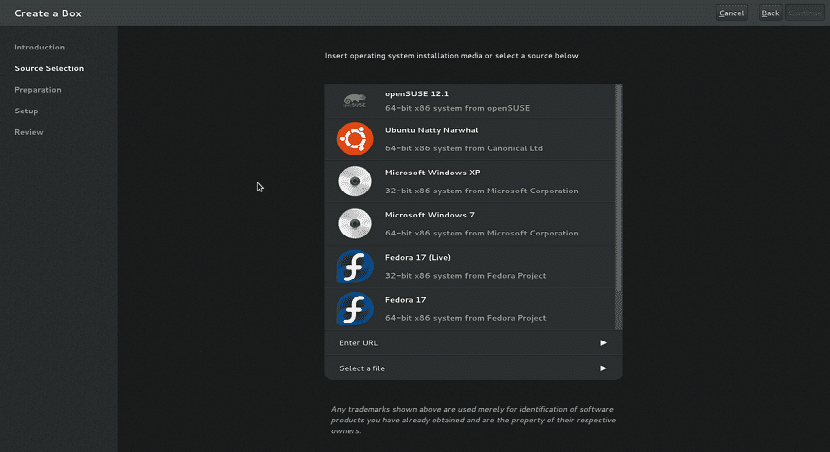
På Linux vi har forskellige applikationer, der kan hjælpe os med virtualisering, blandt dem, der kan fremhæves, finder vi VirtualBox, VMWare og selvfølgelig uden at glemme den klassiske Qemu.
Af disse nævnte det De er de mest populære, disse er multiplatform så vi kan forstå årsagen til dens popularitet, selvom vi i Linux har nogle andre værktøjer af denne type, der hjælper os med det samme.
Sådan er GNOME Boxes, som er et program, der gør virtualisering super enkel.
Om Gnome Boxes
GNOME Boxes er et program fra GNOME-skrivebordsmiljøet, der bruges til at få adgang til eksterne eller virtuelle systemer. Boxes bruger QEMU, KVM og libvirt virtualiseringsteknologier.
GNOME bokse kræver, at CPU'en understøtter en eller anden form for hardware-assisteret virtualisering (Intel VT-x, for eksempel); GNOME Boxes fungerer derfor ikke med Intel Pentium / Celeron CPU'er, da de mangler denne funktion.
Dette værktøj er rettet mod brugere, der er nye til Linux, da Gnome-bokse har formået at fjerne for mange konfigurationer og konfigurationsændringer, der kræves for at oprette forbindelse til en ekstern eller virtuel maskine.
Der er andre klienter til virtuel maskine tilgængelige i Linux-universet, men de er komplekse og til tider dedikeret til avancerede brugere.
GNOME Boxes, den gratis og open source-applikation, gør det meget nemt at oprette forbindelse til eksterne virtuelle maskiner ved at forenkle trinnene. Dette er nogle af dets unikke funktioner.
funktioner
- Native GNOME-applikation med venlig brugergrænseflade
- Nem adgang til virtuelle maskiner
- Performance monitor
- Opret VM fra filer, ekstern URL
- Nem adgang
Hvordan installeres GNOME Boxes på de forskellige Linux-distributioner?
GNOME-kasser eDet er en indfødt GNOME-applikation og er tilgængelig i GNOME-softwaren og også som en Flatpak-pakke.
For at kunne installere denne applikation via Gnome softwarecenter skal du bare åbne den på dit system og søge efter applikationen og derefter fortsætte med at installere den.

I tilfælde af dem, der ønsker at installere på Debian, Ubuntu 16.04, 18.04, 18.10, Linux mint, Elementary og andre derivater skal du bare åbne en terminal og køre følgende kommando:
sudo apt-get install -y gnome-boxes qemu-kvm libvirt0 virt-manager bridge-utils
Mens for dem der er Fedora-brugere, Korora eller enhver distribution afledt af Fedora de skal skrive følgende kommando i en terminal:
sudo dnf -i gnome-boxes
Hvis du er bruger af Arch Linux, Manjaro, Antergos eller ethvert Arch Linux-afledt system Vi installerer direkte fra Arch Linux-arkiver med denne kommando:
sudo pacman -S gnome-boxes
Endelig Hvis du er bruger af en hvilken som helst version af openSUSE, kan du installere denne software på dit system med følgende kommando:
sudo zypper in gnome-boxes
Sådan installeres Gnome Boxes fra Flatpak?
For at installere denne applikation som Flatpak på Linux-systemer skal du blot åbne flathub-butikken og klikke på installer.
Du skal sikre dig, at dit system er aktiveret i henhold til dit operativsystem for at installere Flatpak-pakkerne.
På samme måde, hvis du foretrækker det de kan installere applikationen med følgende kommando:
flatpak install flathub org.gnome.Boxes
Med det vil de allerede have installeret denne applikation på deres system.
Hvordan bruges Gnome Boxes?
Efter installationen kan du finde GNOME-felterne i applikationsmenuen. Når applikationen er åben, skal de klikke på knappen «Ny» øverst til venstre for at oprette en ny maskine.
Hvis de har en ISO-billedfil af det operativsystem, de vil køre eller installere, kan de vælge den ISO-fil, de vil starte systemet fra - det inkluderer endda de ISO-filer, du finder i mappen Downloads.
også de kan vælge en anden mappe eller endda indtaste en URL, så Gnome Box kan downloade ISO-filen.
Før guiden afsluttes De kan tilpasse mængden af RAM og diskplads ved at klikke på knappen "Tilpas".
Her kan de bevæge sig rundt på skyderne for at give eller mindre af hver.
Du kan også se nogle kategorier i venstre side af vinduet. Disse er login, system og enheder, hvor du i øjeblikket er under system.
Jeg er begyndt at bruge box-gnome, og det virkede venligere end Virtalbox eller VMware, især ikke at betale for licensen eller tilføje "tilføjelser", som komplicerer dette lidt, jeg kan også foreslå dem, der ønsker at bruge det og har brug for at placere de virtuelle maskiner en anden harddisk, der er en kommentar, som jeg fandt ved hjælp af ln -s, den fungerede ikke for mig, men hvad jeg gjorde var at montere harddisken i biblioteket /home/user/./local/share/gnome-virtual/images, og uden mere går til harddisken. Dette kan gøres fra diskadministratoren.